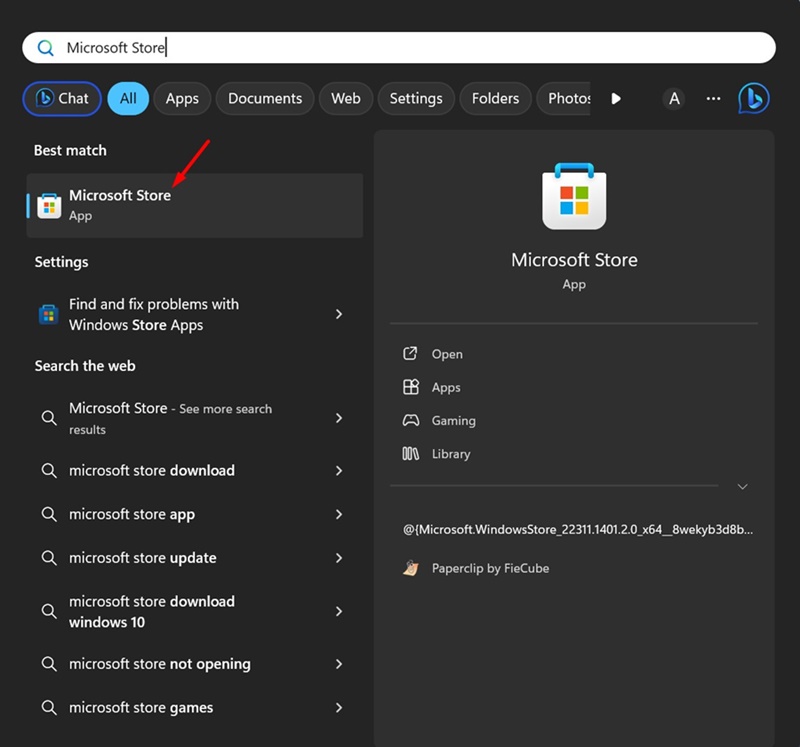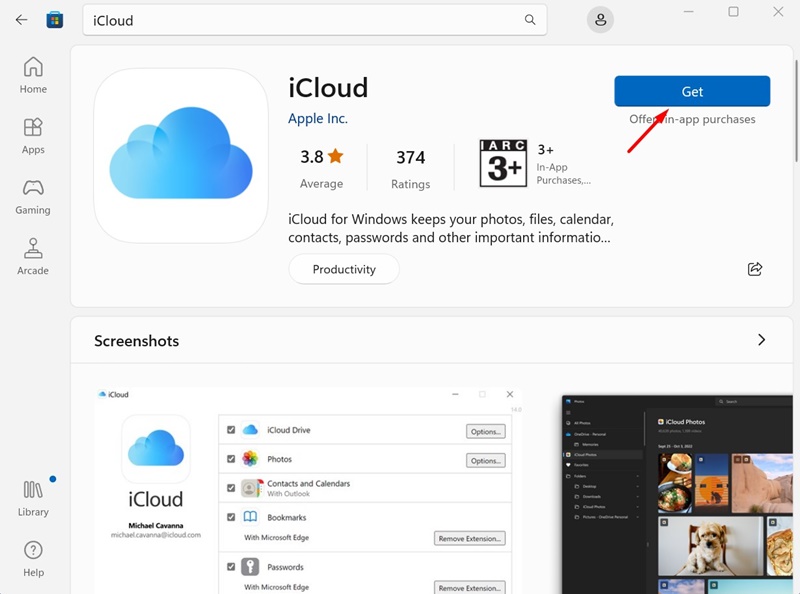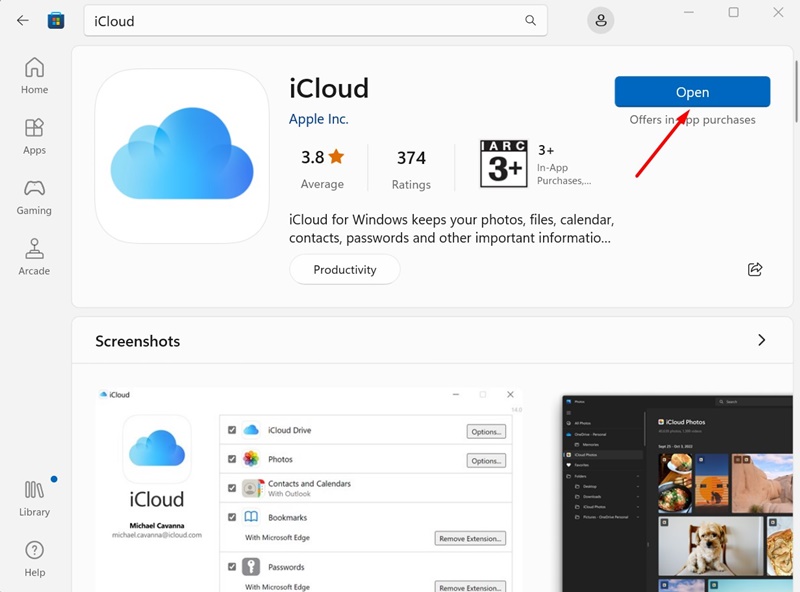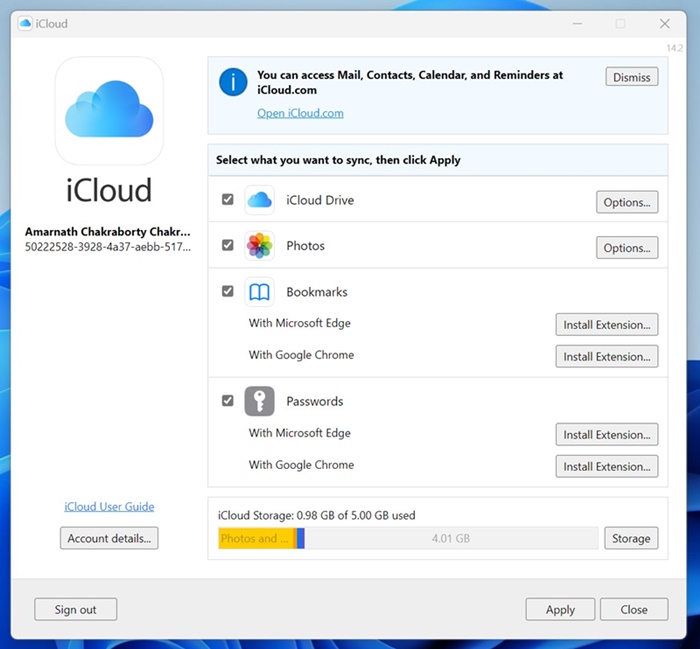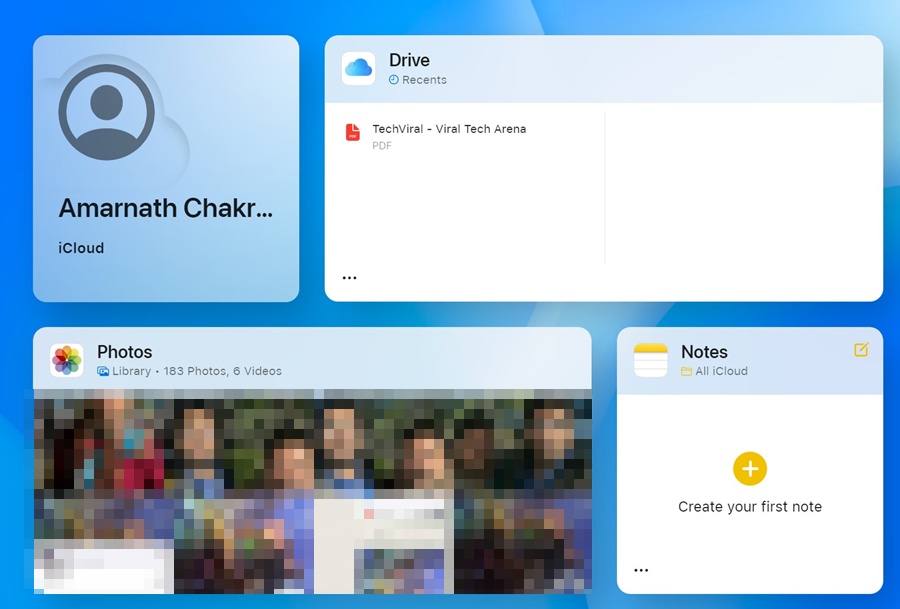Si vous utilisez l'iPhone pour capturer des photos et des vidéos et que vous disposez d'un appareil Windows sur lequel vous souhaitez synchroniser toutes les données de l'iPhone, vous devez configurer iCloud pour Windows.
Pour ceux qui ne le savent pas, iCloud pour Windows est une application qui permet d'accéder aux informations et aux données stockées sur vos appareils Apple comme l'iPhone, l'iPad, le Mac, etc.
Qu'est-ce qu'Apple iCloud ?
En termes simples et courts, iCloud est un service de stockage cloud similaire à Google Drive. iCloud est conçu pour l'écosystème Apple, stockant en toute sécurité vos photos, vidéos, fichiers, notes, mots de passe et autres types de données dans le cloud.
Une fois vos données téléchargées sur iCloud, vous pouvez y accéder depuis n'importe quel appareil connecté. En outre, vous avez accès à quelques fonctionnalités de collaboration et de partage de fichiers ainsi qu'à un gestionnaire de mots de passe.
Apple iCloud est également un premier choix pour les utilisateurs Apple pour sauvegarder leurs appareils comme un iPhone, un iPad ou un iPod touch. Vous bénéficiez de 5 Go d’espace de stockage gratuit avec chaque compte iCloud gratuit.
iCloud pour Windows Télécharger
Apple est conscient que ses utilisateurs souhaiteraient accéder aux informations stockées dans leur compte iCloud à partir d'un appareil Windows. Pour ces utilisateurs, Apple propose une application iCloud dédiée pour Windows, donnant accès aux informations stockées dans le cloud.
Avec iCloud pour Windows, vous pourrez faire ces choses :
- Accédez à tous les fichiers stockés sur votre lecteur iCloud à partir de l'Explorateur de fichiers Windows.
- Stockez des éléments sur votre lecteur iCloud et accédez-y depuis n'importe quel appareil iOS, MacOS, Windows ou Web.
- Partagez et collaborez sur le lecteur iCloud.
- Créez et partagez des albums d'images/vidéos en ligne.
- Téléchargez des fichiers et des dossiers sur votre PC Windows.
- Gérez votre compte iCloud.
- Gérez les mots de passe à l'aide du trousseau iCloud.
Comment télécharger iCloud pour Windows (dernière version)
Maintenant que vous savez ce qu'est Apple iCloud et ce que fait son application Windows, vous souhaiterez peut-être télécharger iCloud sur votre PC Windows. Voici ce que vous devez faire.
1. Pour commencer, lancez le Boutique Microsoft sur votre PC Windows.
2. Lorsque le Microsoft Store s'ouvre, recherchez iCloud. Ouvrez la liste officielle des applications.
3. Sur la page Microsoft Store de l'application iCloud, cliquez sur Obtenir.
4. Attendez maintenant que le Microsoft Store installe iCloud sur votre appareil. Une fois installé, cliquez sur le Ouvrir bouton.
C'est ça! Cela met fin à la partie téléchargement iCloud pour Windows. Passons maintenant au processus de configuration pour afficher les fichiers iCloud sous Windows.
Comment configurer iCloud sur un PC Windows ?
Une fois que vous avez téléchargé iCloud pour Windows depuis le Microsoft Store, suivez ces étapes pour configurer et utiliser iCloud.
1. Lancez l'application iCloud que vous venez d'installer.
2. Maintenant, entrez votre Identifiants d'identification Apple et cliquez Se connecter.
3. Sur l'écran suivant, sélectionnez le type de données que vous souhaitez synchroniser. Une fois sélectionné, cliquez sur Appliquer.
4. Lancez l'Explorateur de fichiers Windows et accédez au Disque local > Utilisateurs.
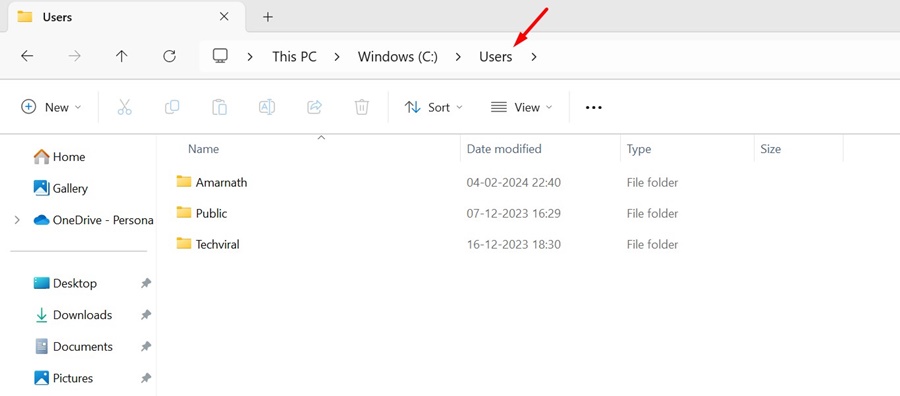
C'est ça! Vous pouvez désormais afficher, modifier ou supprimer facilement vos fichiers et dossiers iCloud.
Comment accéder à iCloud sous Windows sans l’application ?
Si vous possédez un PC Windows mais que vous ne parvenez pas à installer l'application iCloud, vous pouvez utiliser le version Web d'iCloud.
Vous pouvez accéder à la version Web d'iCloud à partir de n'importe quel navigateur Web et vous connecter avec vos informations d'identification Apple. Une fois connecté, vous pouvez afficher, modifier ou supprimer les fichiers stockés sur votre iCloud.
Vous pourrez également accéder à de nombreuses fonctionnalités telles que Photos, Mail et Contacts.
Voilà, c'est tout pour nous aujourd'hui. Vous pouvez suivre les étapes mentionnées pour télécharger la dernière version d'iCloud pour Windows et gérer tous les fichiers. Faites-nous savoir dans les commentaires ci-dessous si vous avez besoin de plus d'aide sur ce sujet.